如何将多个视频合并成一个?学会化身后期大神! -凯发网娱乐
2023-04-03 15:36:46
编辑:ann
阅读:728次
概述:我们在剪辑视频的时候,可能经常会需要把几个视频合并成同一个视频。如何将多个视频合并成一个?今天给大家分享个合并视频的小技巧,还不会的小伙伴赶紧来学习一下。
刚踏入新媒体行业的表弟,最近突然联系我,问我如何将多个视频合并成一个。他试了网上的一些工具,效果一点都不好,有的甚至会损坏画面质量,而有的需要花费大量时间去了解使用方法。他想找一个简单好用的视频合并工具,问我了解不。
相信不只是新媒体行业的朋友,在日常生活中,普通用户也有可能需要将多个视频文件合并成一个,以便更方便地观看或分享。如何将多个视频合并成一个?
我强烈推荐这款易我剪辑大师,这是我多年来一直使用的视频剪辑工具,它很专业,功能很多,用于剪辑、切割、合并、旋转、混合视频剪辑、可置入各种效果、选择加快/放慢视频播放速度。对于合并视频,它表现相当出色,上传几个视频就能快速合并成一个视频,操作简单,一看就会!不管你是在职还是读书,又或者是自由职业,只要你有合并视频的需求,那么借助此软件轻松实现。
下面我们一起来看下如何使用易我剪辑大师合并视频:
步骤 1. 启动易我剪辑大师(easeus video editor)
软件提供4:3或16:9两种显示模式选择。请根据您原始影片的宽高比或上传到的网站选择正确模式。
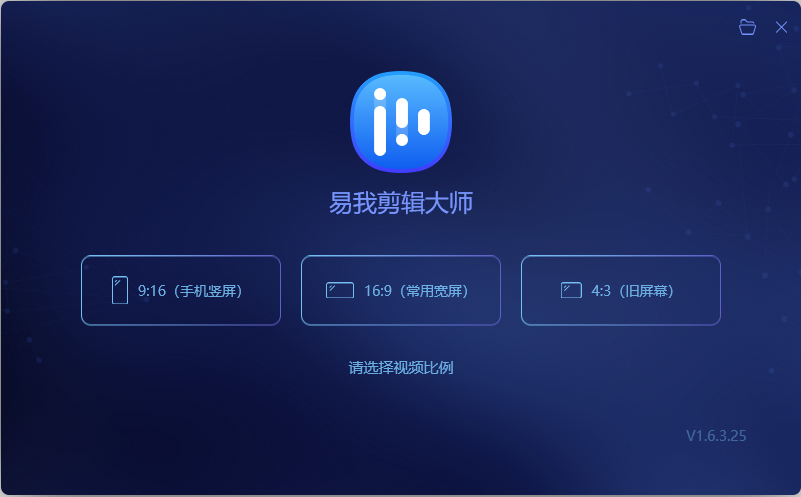
步骤 2. 导入影片
界面上有5个选项卡。请先导入要合并的两个或多个影片视频,将文本/滤镜/垒附/转场应用到影片。如果是第一次安装并执行程序,可以通过逐步提示学习使用基本的功能。
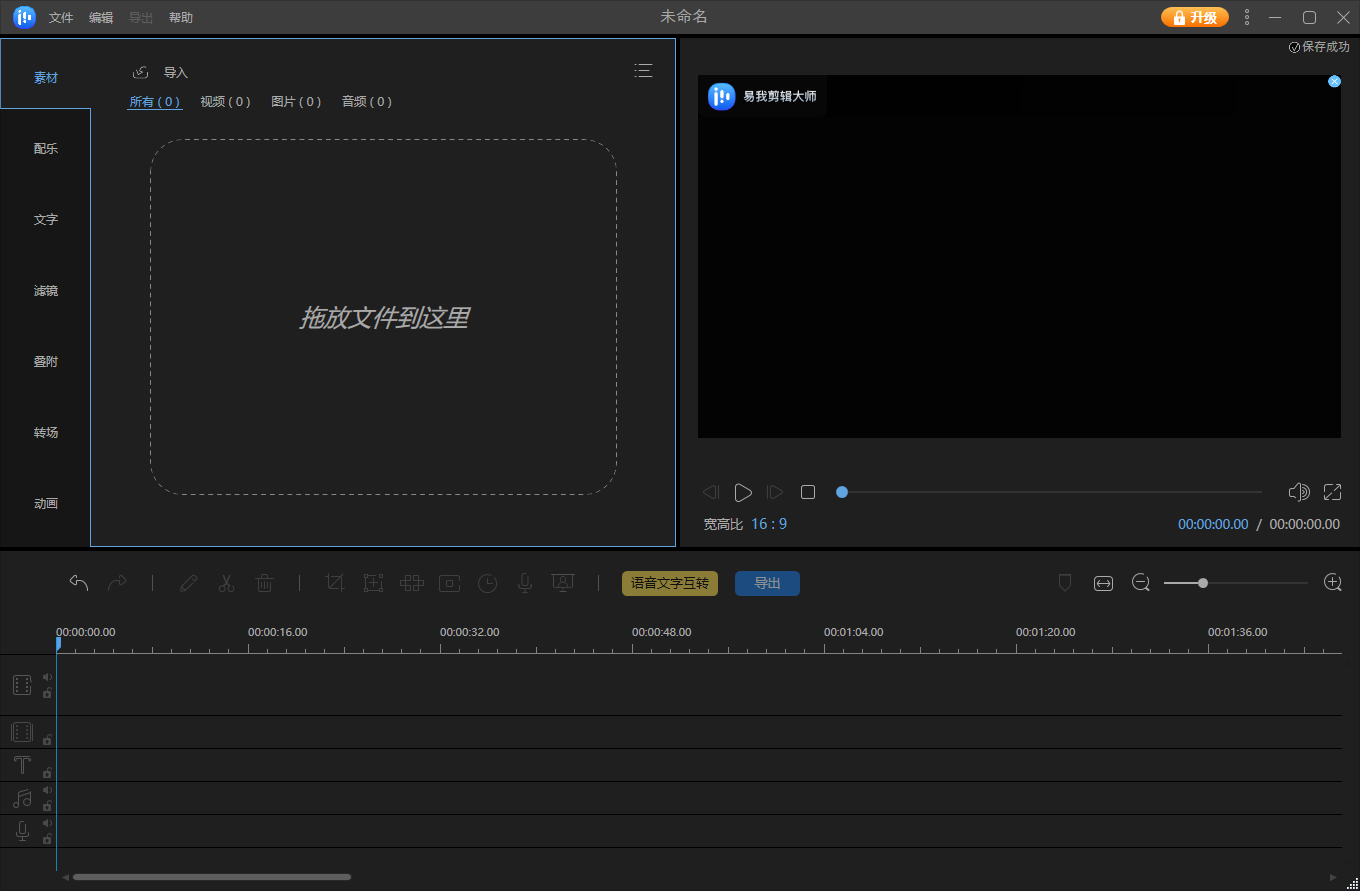
步骤 3. 加入轨道
从媒体库中拖曳影片到时间轴。或者,右键单击「素材」中的影片,然后选择「添加到轨道」,将两个或多个影片添加到轨道中。
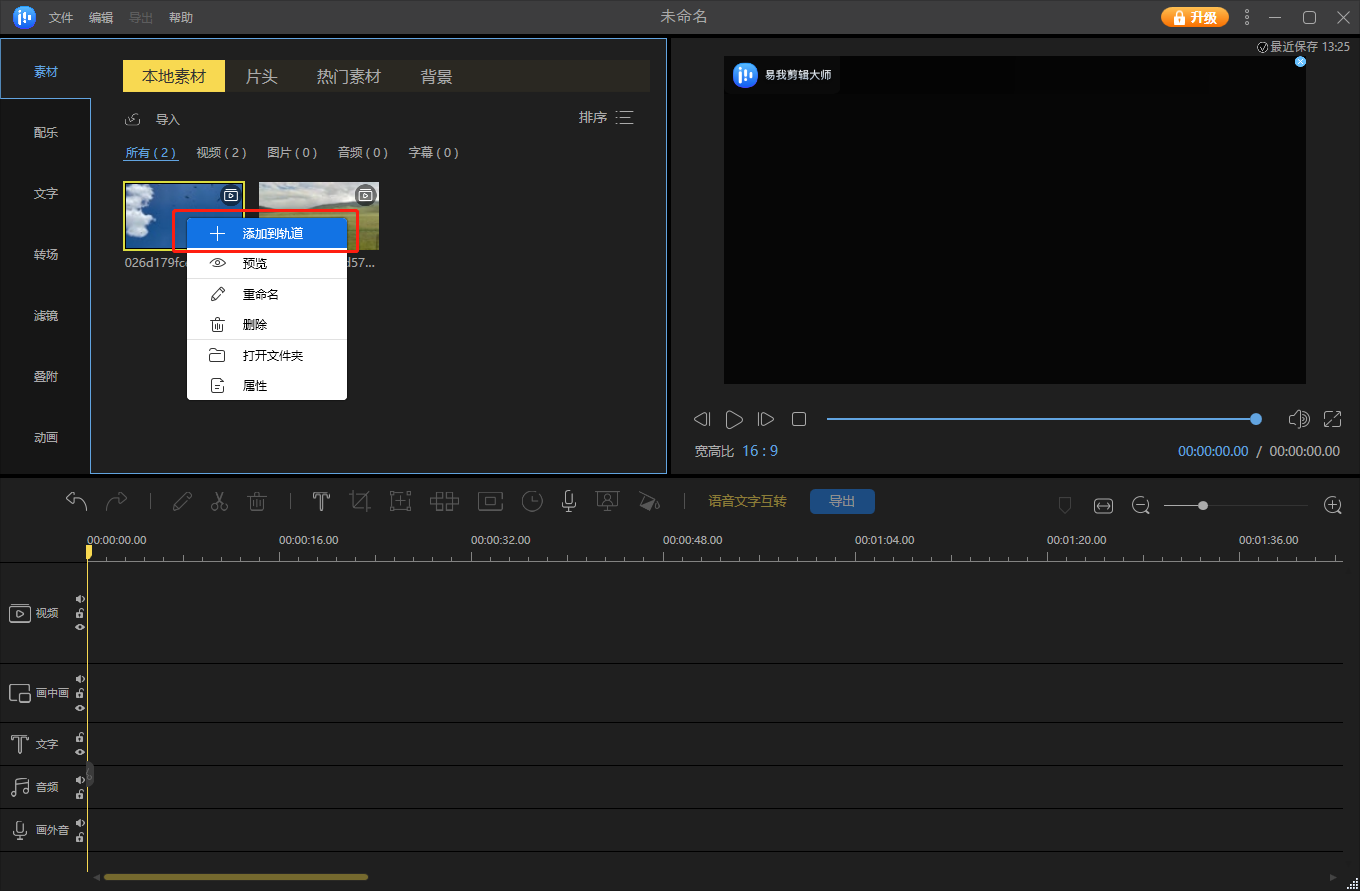
步骤 4. 合并影片
将两个或多个影片添加到轨道之后,我们可以通过选定某个影片进行左右拖拽改变影片前后位置。
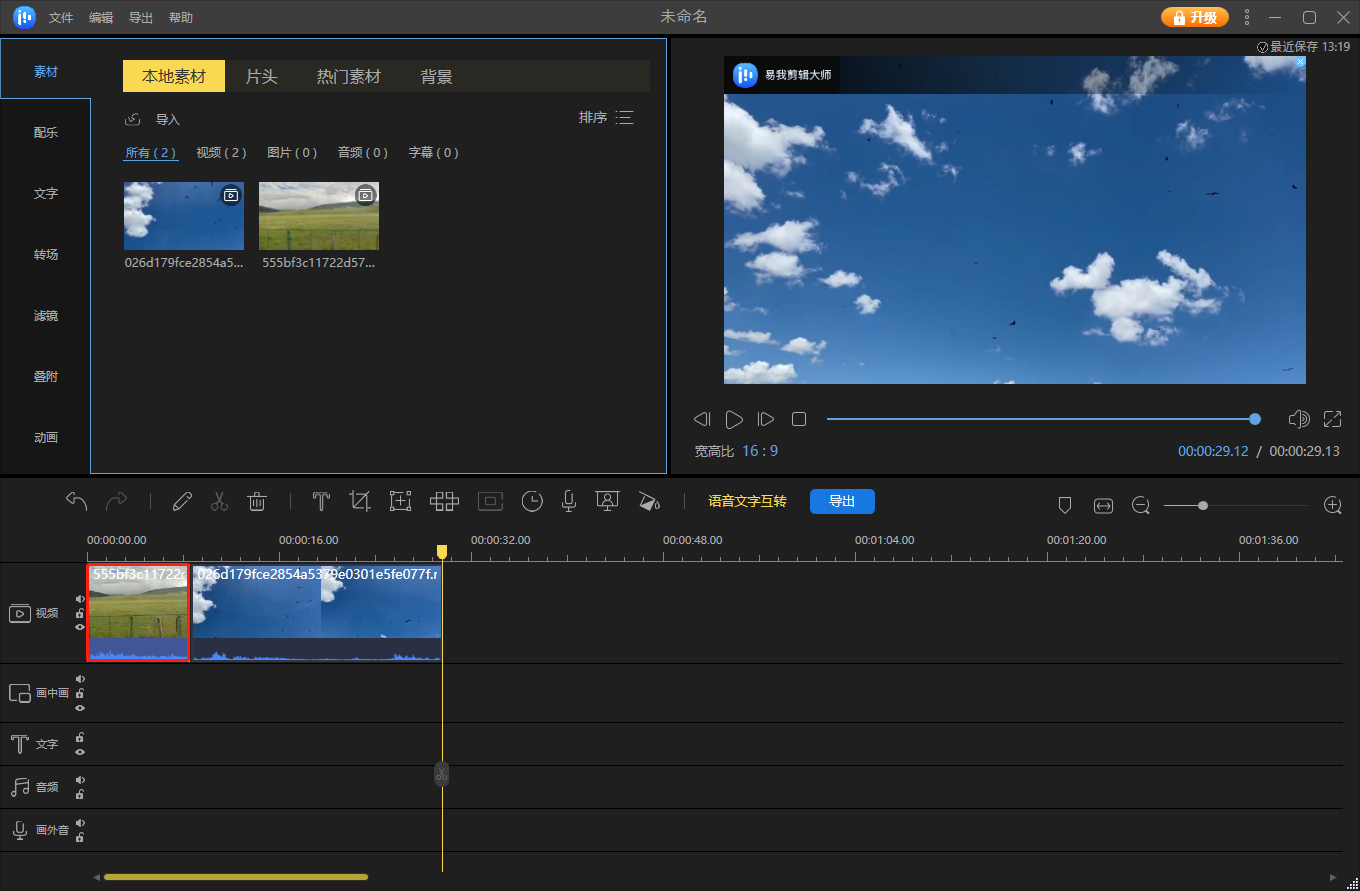
如果有剪辑需要,则可以通过剪辑进行分割、修剪、加速、旋转、添加水印或增强影片片段。
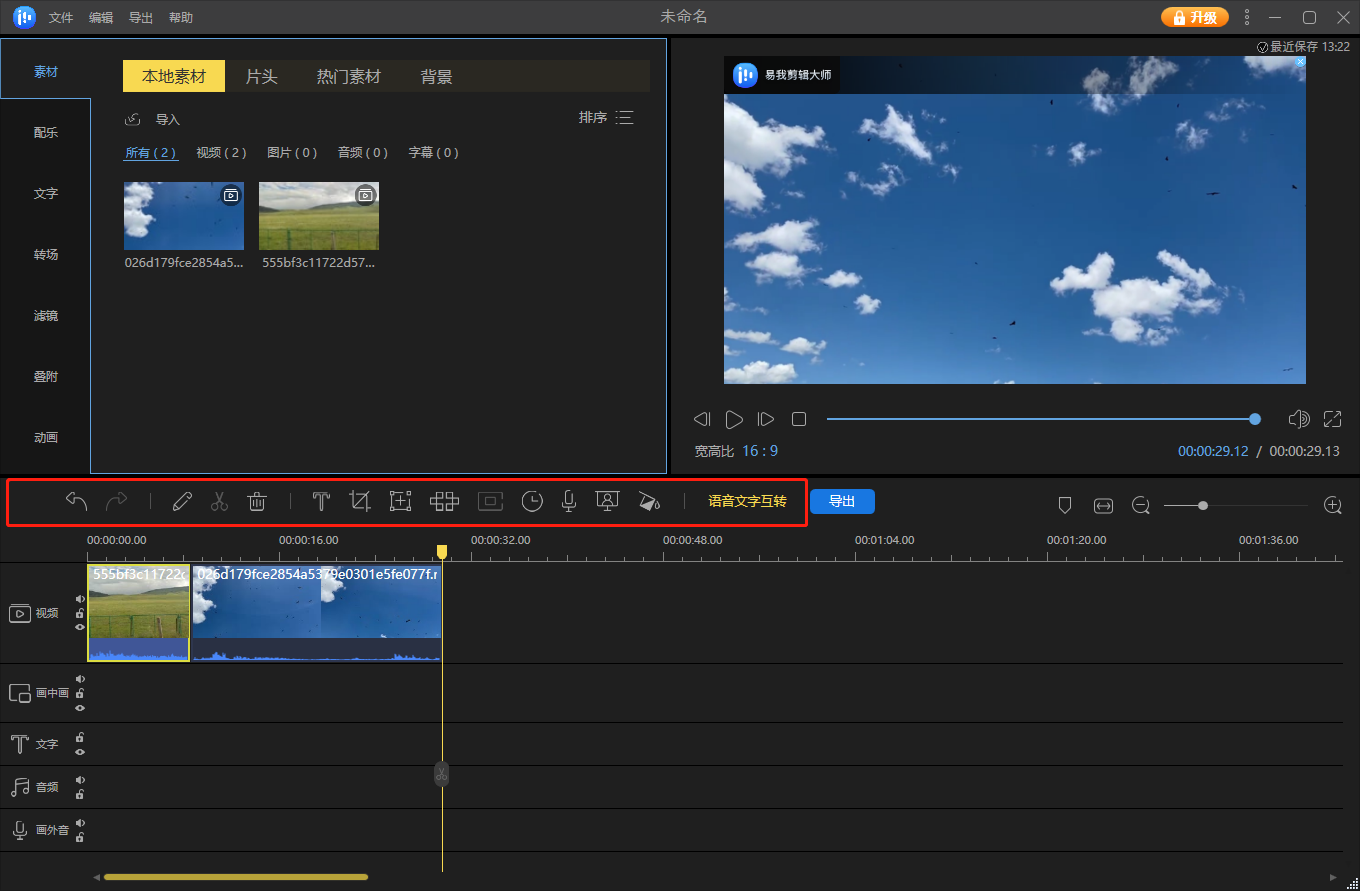
步骤 5. 导出影片
点击工具栏「导出」影片
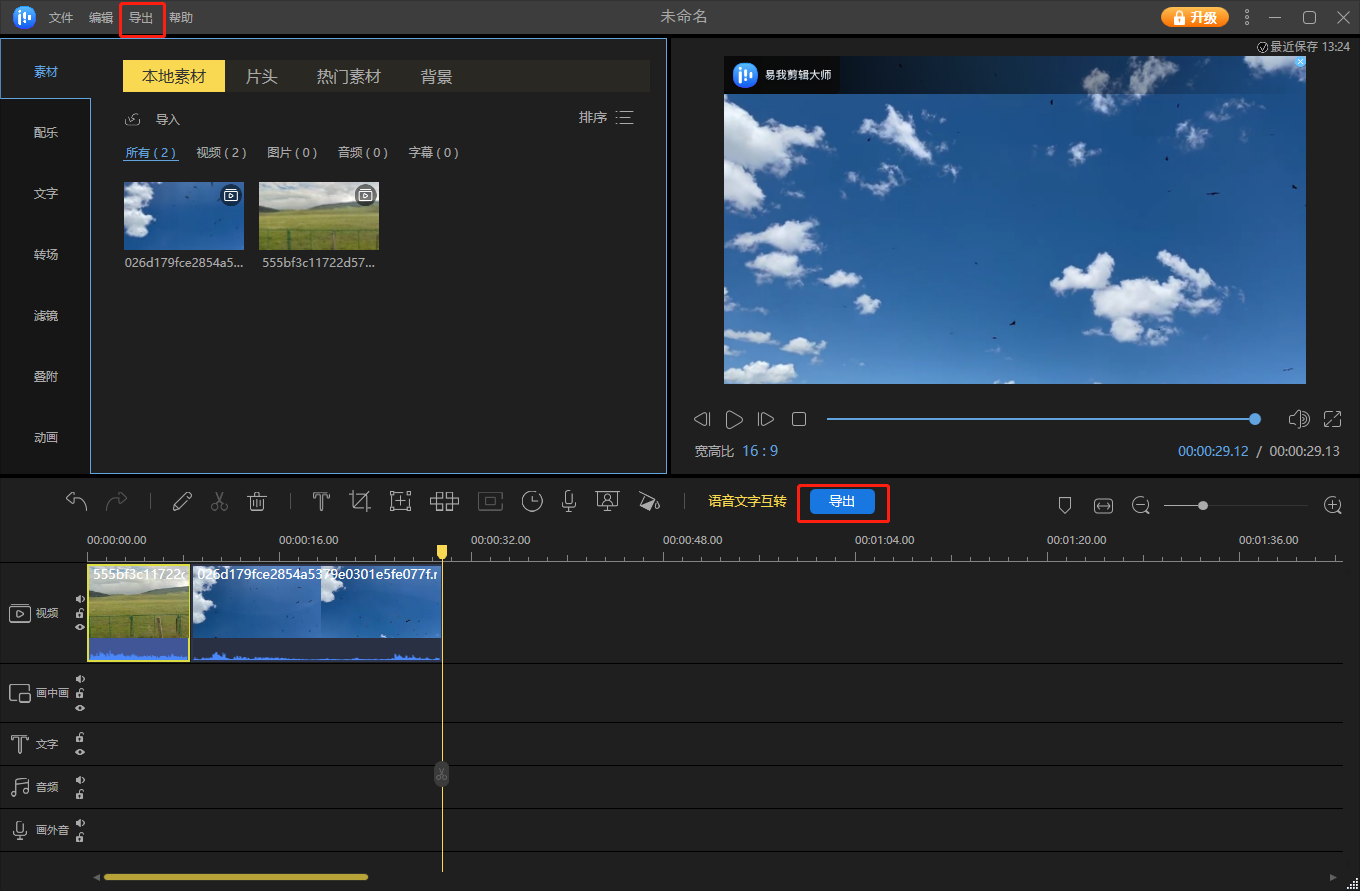
小结
如何将多个视频合并成一个?如果你正在寻找视频合并的方法,不妨试试易我剪辑大师吧,看了上面的介绍,你应该对它有了一定了解。这款专业的视频剪辑工具,可以帮助您轻松合并视频,即便是初次使用的用户,也能够快速上
温馨提示:本文由易我科技网站编辑部出品转载请注明出处,违者必究(部分内容来源于网络,经作者整理后发布,如有侵权,请立刻联系凯发app官网登录处理)
标签:
 凯发app官网登录的产品中心
凯发app官网登录的产品中心 售后支持
售后支持 合作招商
合作招商



